Làm thế nào để lấy lại được Key Windows hay Office bị mất?
Nếu bạn đang muốn cài lại Windows có KEY bản quyền nhưng không thể tìm lại được key để kích hoạt, thật may vì bạn hoàn toàn có thể tìm lại được nó trong Registry, nhưng dù sao thì cũng không thể vào thẳng Registry và copy nó ra được. Vì vậy trong bài viết này, mình sẽ hướng dẫn bạn cách để lấy lại chúng.
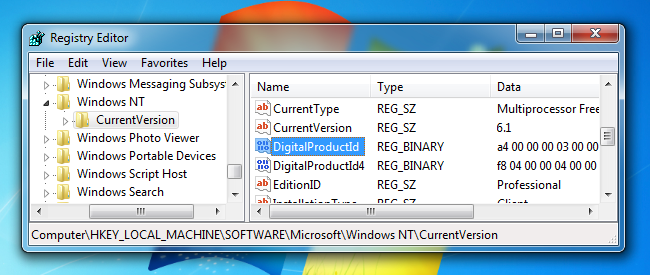 Như bạn thấy ở hình trên, key active Windows của bạn được lưu trữ trong registry có tên là DigitalProductId, nhưng nó được lưu dưới dạng nhị phân, nên chắc chắn bạn không thể đọc được.
Như bạn thấy ở hình trên, key active Windows của bạn được lưu trữ trong registry có tên là DigitalProductId, nhưng nó được lưu dưới dạng nhị phân, nên chắc chắn bạn không thể đọc được.
Cũng không rõ lý do vì sao Microsoft lại chuyển nó thành mã nhị phân, khiến nó trở nên khó khăn trong việc tìm kiếm, mà lại đặt nó trong Registry, nơi mà nó có thể dễ dàng được tìm thấy và đọc được bởi các phần mềm. Chỉ có một giả thiết là họ không muốn ai đó sử dụng lại các key này cho một chiếc máy khác.
Nhưng điều tuyệt vời là bạn có thể lấy lại được nó ngay cả khi không thể boot vào Windows được nữa. Tất cả việc bạn cần làm chỉ là truy cập vào ổ cứng thông qua một máy khác còn hoạt động được.
Lưu ý: Không phải lúc nào cách này cũng có hiệu quả với các máy OEM, nó còn tùy thuộc vào cách họ active máy. Và đối với Office 2013, nó cũng không thể tìm được.
Tìm Windows key mà không cần dùng tới phần mềm
Giả sử có thể boot vào máy mà không gặp vấn đề gì, bạn có thể tạo một đoạn VBscript để đọc các giá trị trong Registry và chuyển nó thành đoạn key mà bạn thường thấy.
Copy và paste đoạn mã dưới đây vào Notepad:
Set WshShell = CreateObject("WScript.Shell")
MsgBox ConvertToKey(WshShell.RegRead("HKLM\SOFTWARE\Microsoft\Windows NT\CurrentVersion\DigitalProductId"))
Function ConvertToKey(Key)
Const KeyOffset = 52
i = 28
Chars = "BCDFGHJKMPQRTVWXY2346789"
Do
Cur = 0
x = 14
Do
Cur = Cur * 256
Cur = Key(x + KeyOffset) + Cur
Key(x + KeyOffset) = (Cur \ 24) And 255
Cur = Cur Mod 24
x = x -1
Loop While x >= 0
i = i -1
KeyOutput = Mid(Chars, Cur + 1, 1) & KeyOutput
If (((29 - i) Mod 6) = 0) And (i <> -1) Then
i = i -1
KeyOutput = "-" & KeyOutput
End If
Loop While i >= 0
ConvertToKey = KeyOutput
End Function
Sau đó vào File -> Save as, chuyển “Save as type” thành “All file” và đặt tên nó thành productkey.vbs hay tương tự như vậy với đuôi .vbs, sau đó lưu lại.
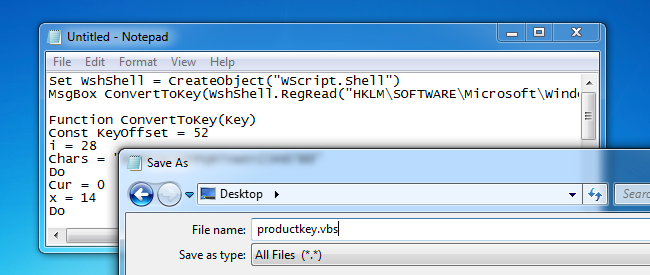 Khi đã lưu rồi, bạn chỉ cần nhấp đúp chuột vào nó, một cửa sổ sẽ hiện ra và cung cấp cho bạn key mà Windows đang sử dụng.
Khi đã lưu rồi, bạn chỉ cần nhấp đúp chuột vào nó, một cửa sổ sẽ hiện ra và cung cấp cho bạn key mà Windows đang sử dụng.
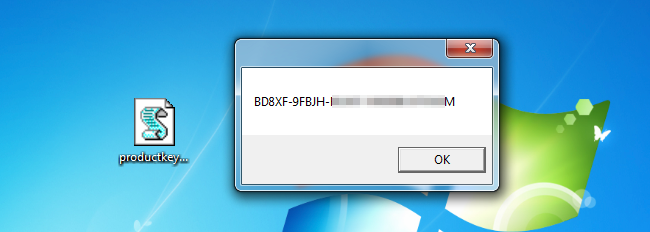 Mẹo: Khi cửa sổ hiện ra, chỉ cần nhấn Ctrl+C để copy toàn bộ nội dung, sau đó bạn có thể paste ra Notepad hay đâu đó để lưu lại.
Mẹo: Khi cửa sổ hiện ra, chỉ cần nhấn Ctrl+C để copy toàn bộ nội dung, sau đó bạn có thể paste ra Notepad hay đâu đó để lưu lại.
Dùng công cụ Produkey của NirSoft (Ngay cả khi không boot vào được Windows)
Cách dễ nhất để lấy lại được key là dùng các phần mềm bên ngoài, và NirSoft đã làm rất tốt việc này. Chỉ có một rắc rối nho nhỏ là các antivirus có thể sẽ chặn công cụ này, vì một số malware đánh cắp dữ liệu cũng có những hoạt động tương tự.
Tất cả những gì phải làm là download ProduKey (nhấn vào “Download links are on the bottom of this page” sẽ đưa bạn tới phần để download, chọn “Download ProduKey (In Zip file)”)
Sau khi download về, tiến hành giải nén và mở nó lên. Ngay lập tức, bạn sẽ thấy key của mình bên trong.
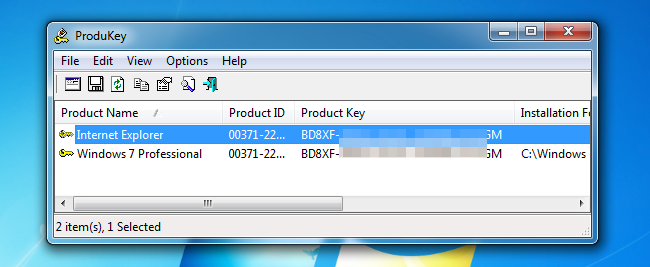
Nếu như máy tính của bạn không thể boot được, bạn có thể gắn nó vào một chiếc máy tính còn hoạt động, chạy ProduKey và vào File -> Select source, chọn Load the product keys from external Windows directory và dẫn đến thư mục Windows, sau đó bạn có thể dễ dàng lấy lại được key của mình.
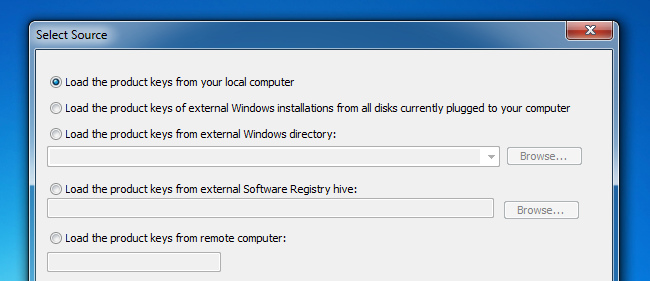
Có khá nhiều bạn dùng Windows bản quyền e ngại khi muốn cài lại Win. Nhưng với cách này bạn dễ dàng lấy được Key Active Windows của mình và sử dụng để Kích hoạt khi cài lại Win.
Chúc bạn thành công.